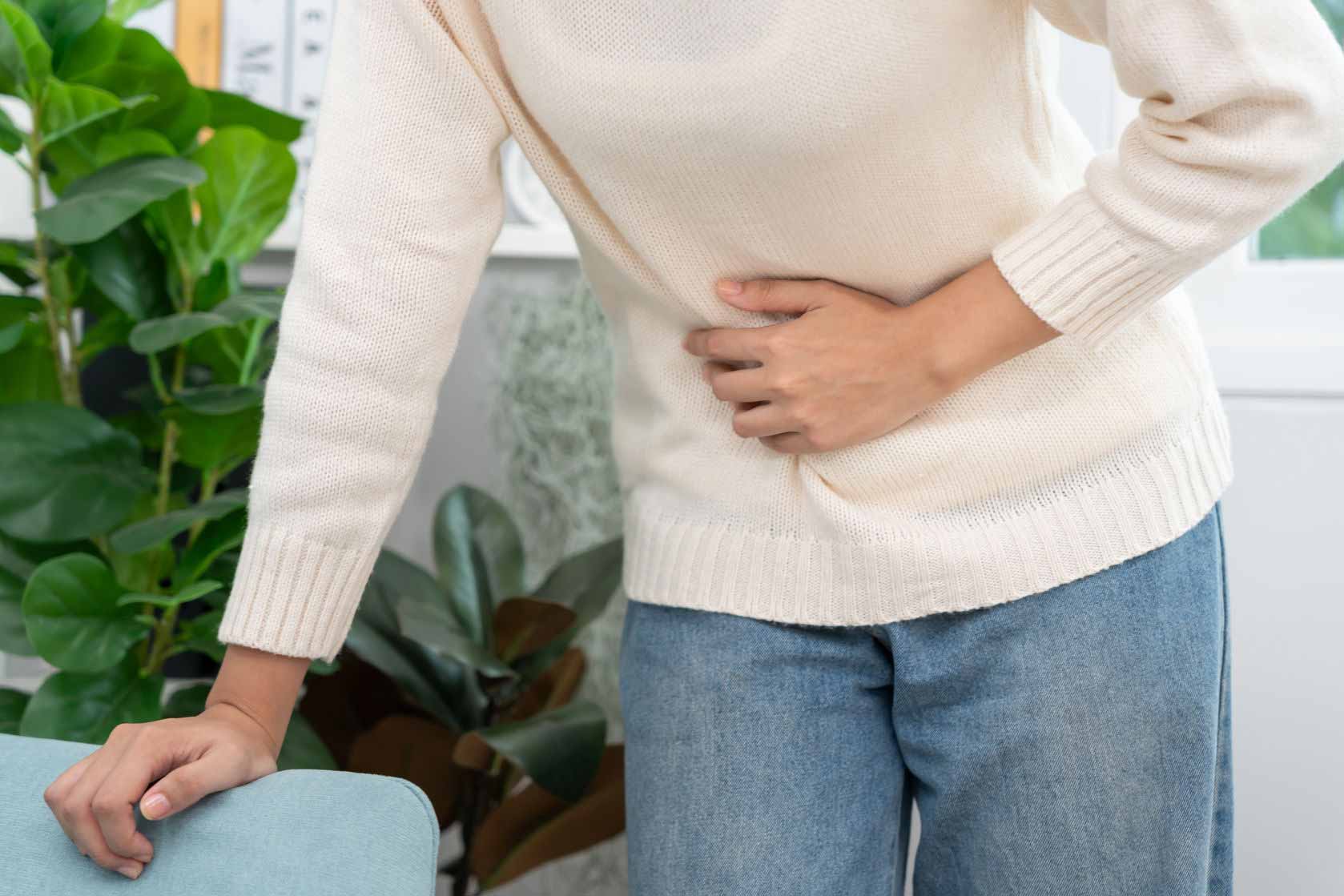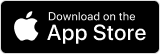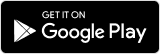Ada kemungkinan besar Anda menghabiskan banyak waktu bekerja di Microsoft Office, dan khususnya sebagian besar waktu itu di Word.
Suka atau tidak suka, itulah yang harus Anda kerjakan. Jadi, alih-alih marah pada mesin, belajar memanfaatkan banyak trik cepat dan pintasannya akan membuat hari Anda sedikit lebih mudah dengan membantu Anda bekerja lebih cepat.
Instruksi di sini adalah untuk Office 2013, tetapi akan berfungsi di versi yang lebih lama atau yang lebih baru kecuali jika dinyatakan secara eksplisit.
1. Simpan format kustom Anda
Anda tidak perlu menghabiskan waktu untuk menerapkan pemformatan khusus ke setiap dokumen yang Anda buat. Sebagai gantinya, simpan pemformatan dokumen pilihan Anda menggunakan fungsi Gaya Cepat dan sediakan setiap kali Anda memulai dokumen. Ada petunjuk langkah demi langkah di sini.
2. Hidupkan dan matikan track changes
Mungkin Anda sedang mengedit dokumen, dan Anda ingin perubahan substantif Anda terlihat terlacak, tetapi cukup mengaktifkan perubahan pemformatan Anda. Ada kabar baik; Anda dapat dengan cepat mengaktifkan dan menonaktifkan perubahan trek dengan menggunakan pintasan keyboard CTRL + SHIFT + E.
3. Ubah teks yang disorot menjadi tautan
Hyperlink yang menarik bisa menjadi fiddly jika Anda menempuh rute yang panjang. Lebih buruk lagi, pemformatan dapat menjadi kacau jika Anda menempelkan tautan web yang panjang langsung ke dokumen. Alih-alih, sorot teks yang ingin Anda jadikan tautan dan tekan CTRL + K. Kotak dialog sisipkan hyperlink akan segera terbuka.
4. Lanjutkan dari bagian terakhir yang Anda tinggalkan
Kembali ke kantor untuk memberikan sentuhan akhir pada dokumen yang Anda kerjakan kemarin? Jangan sia-siakan detik-detik berharga untuk mencari bagian yang sedang Anda kerjakan. Buka saja dokumen dan tekan SHIFT + 5; Word akan membawa Anda langsung ke tempat terakhir yang Anda edit.
5. Simpan sebagai PDF
Anda sama sekali tidak perlu mencetak dan memindai dokumen untuk membuat PDF. Rute tercepat sejauh ini adalah menyimpan dokumen Word Anda secara langsung sebagai PDF. Cukup klik File> Save As, lalu pilih PDF dalam format daftar drop-down. Menyimpan sebagai PDF dimungkinkan di Office 2007 dan yang lebih baru.
Sumber: onelegal.com